Додавање видеа у ВК групу
Друштвена мрежа ВКонтакте није само место комуникације, већ и платформа за хостовање различитих медијских датотека, укључујући и видео записе. У овом приручнику ћемо погледати све тренутне методе додавања видеа заједници.
Садржај
Вебсите
Процес додавања видео клипова ВК је направљен тако да нови корисници сајта немају непотребне проблеме приликом преузимања. Ако сте суочени с таквим, наш чланак ће вам помоћи да их елиминишете.
Одељак Подешавања
Као припремни корак, морате активирати функционалност сајта, која је одговорна за могућност додавања видео записа групи. У овом случају морате имати права нижа од "Администратора" .
- Отворите главну страницу групе и кроз главни мени "..." изаберите ставку "Управљање заједницом" .
- Коришћење менија у десном делу прозора прелази на картицу "Секције" .
- У оквиру главног блока на страници пронађите линију "Видео Рецордс" и кликните на везу поред ње.
- Из приложене листе изаберите опцију "Отвори" или "Ограничени" по вашем нахођењу, вођен основним наговештавањем сајта.
- Након што сте поставили жељени одељак, кликните на дугме "Сачувај" .
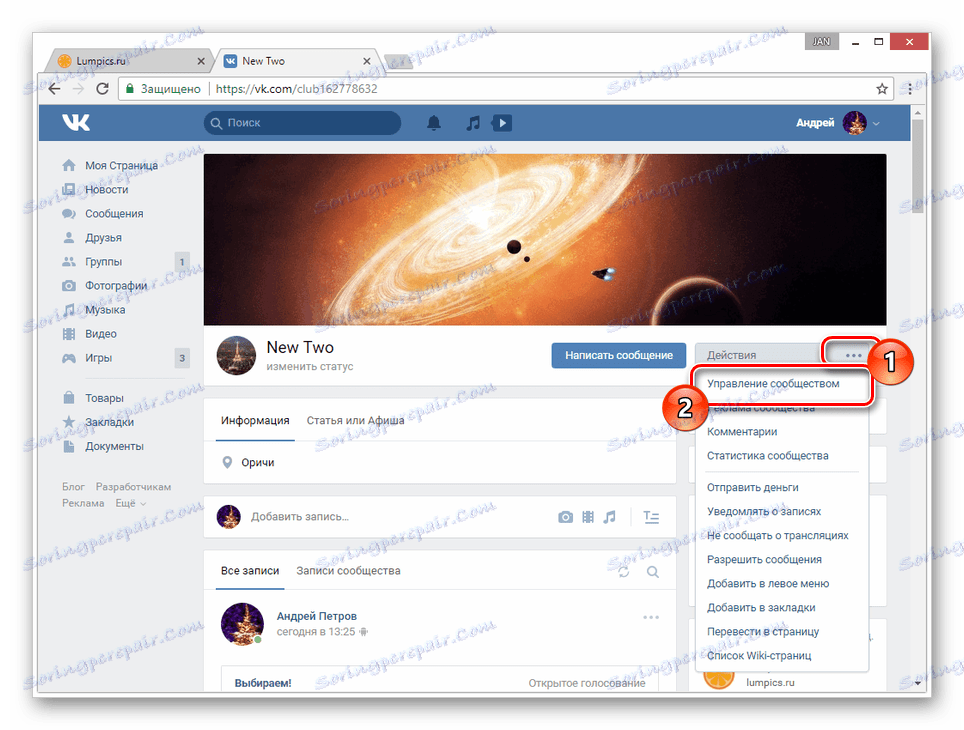
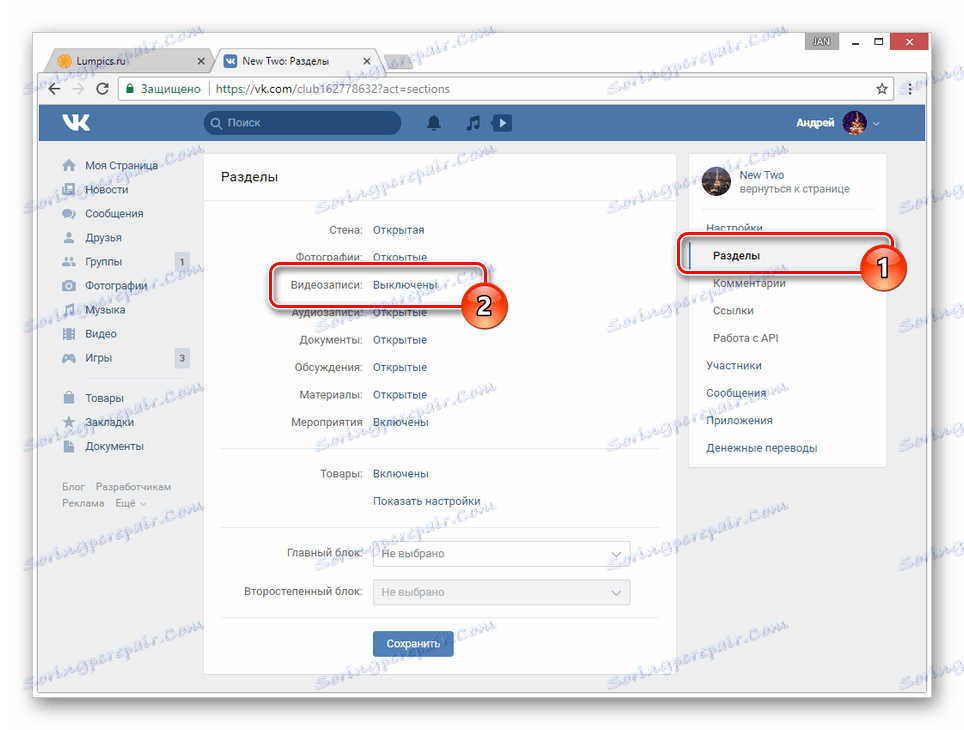
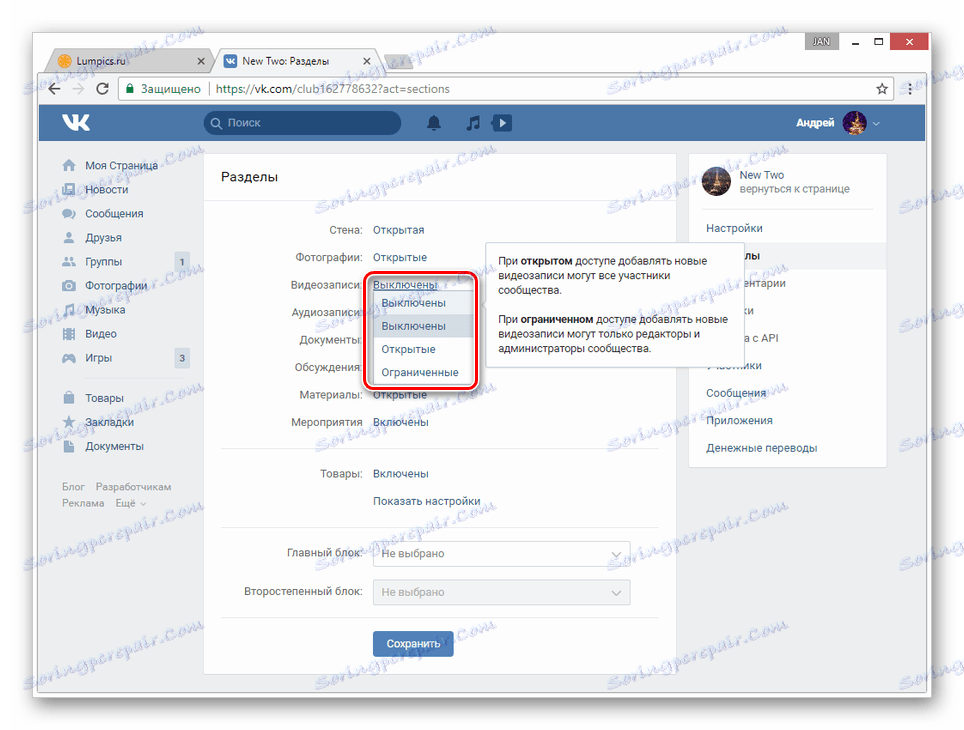
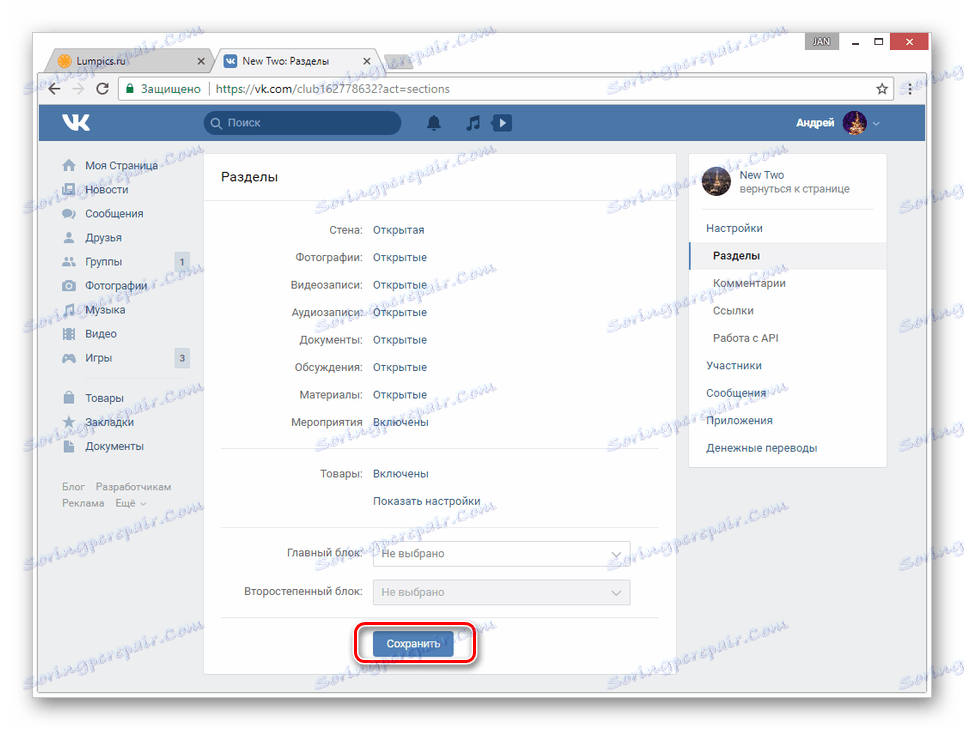
Сада можете директно да додате видео снимке.
Метод 1: Нови видео
Најлакши начин додавања видео записа групи, користећи основну могућност преноса материјала са рачунара или неких других видео хостинг сајтова. О овој теми смо детаљно разговарали користећи пример прилагођене странице у посебном чланку, акције које ћете морати поновити.
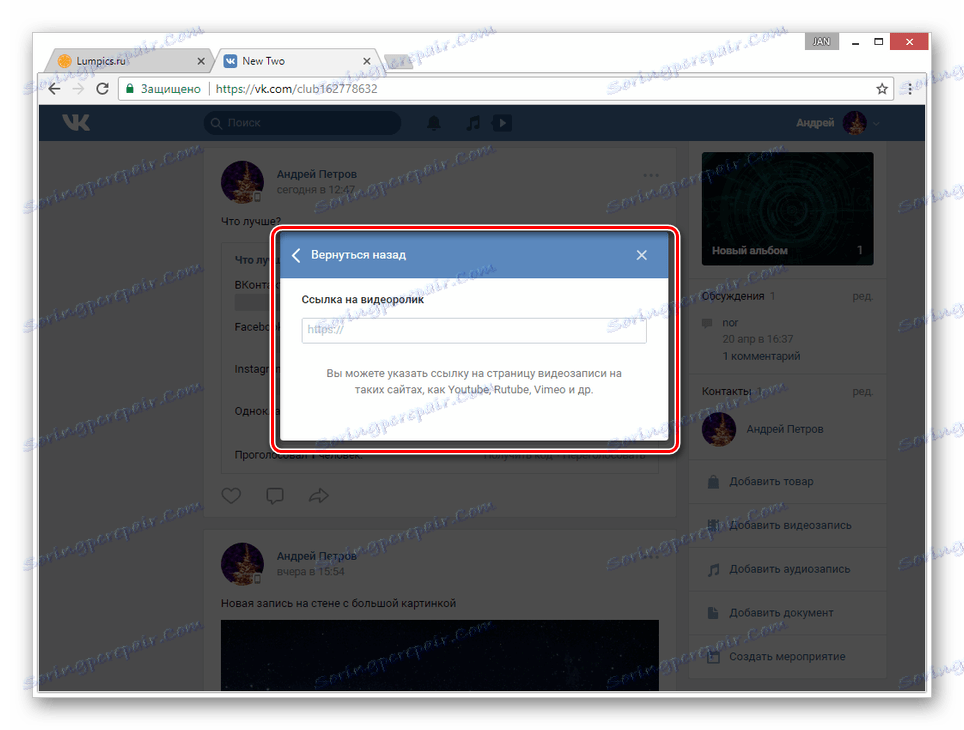
Више детаља: Како додати видео ВК
Имајте на уму да ако видео на неки начин крши ауторско и сродна права, читава заједница може бити блокирана. Ово посебно важи за случајеве када се велики број записа са очигледним кршењима редовно учитава у групу.
Метод 2: Моји видео снимци
Овај метод је прилично додатан, јер када сте га користили, већ требали бисте снимати видео снимке на један или други начин на страници. Али упркос ономе што је речено, још је важно знати о свим могућностима, укључујући и овај.
- На зиду јавности са десне стране странице пронађите и кликните на дугме Додај видео .
- Ако већ постоје видео снимци у заједници, изаберите део Видео у истој колони и користите дугме Адд Видео на страници која се отвори.
- У прозору "Нови видео" кликните на дугме "Изабери из мојих видео записа" .
- Користећи алатке за претрагу и картице са албумима, пронађите жељени видео.
- Када покушате да претражите записе, поред видео снимака са ваше странице, приказани ће резултати из глобалног претраживања на сајту ВКонтакте.
- Кликните на дугме на лијевој страни приказа како бисте означили видео.
- Кликните на дугме Додај на доњем панелу да бисте завршили.
- Након тога, одабрани садржај ће се појавити у одељку "Видео" у групи и, ако је потребно, може бити премјештен у било који од ваших албума.
Погледајте и: Како направити албум у ВК групи
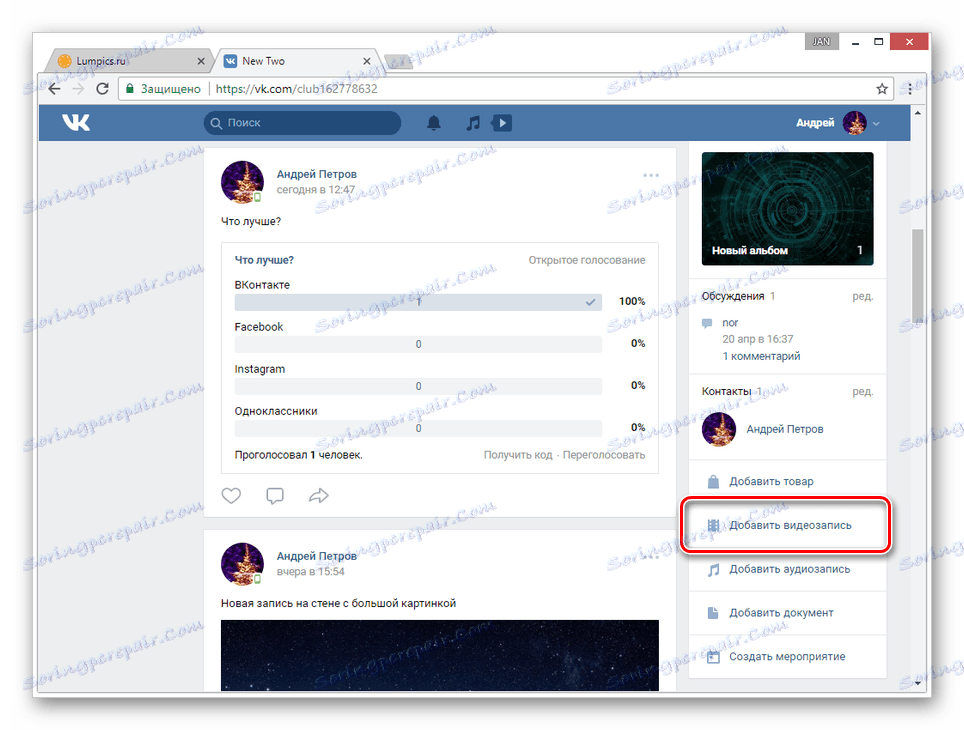
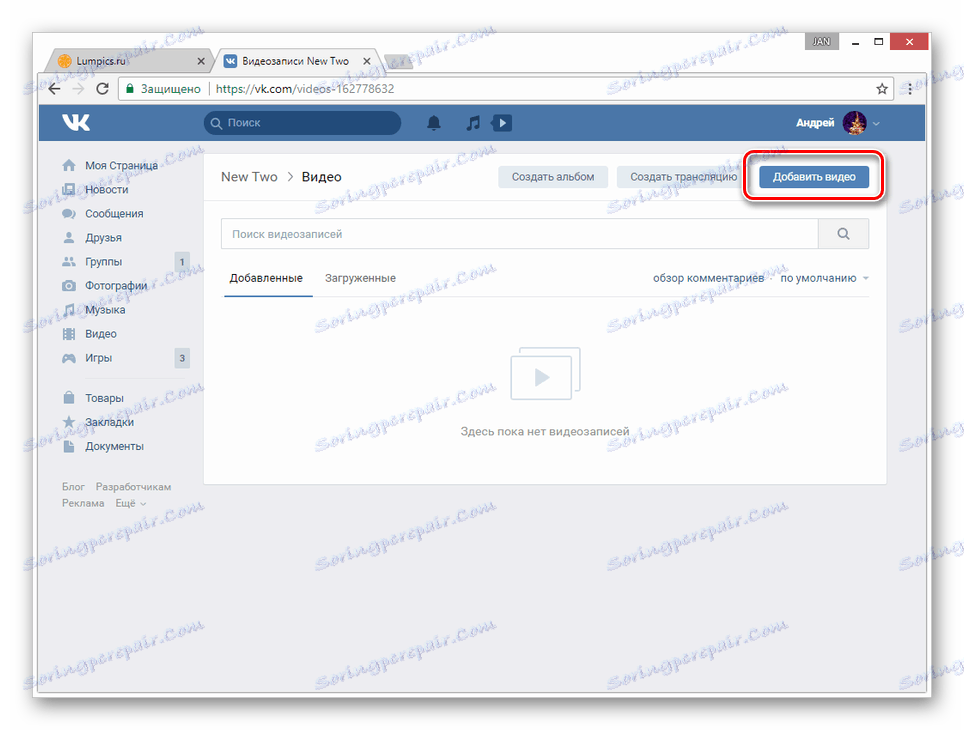
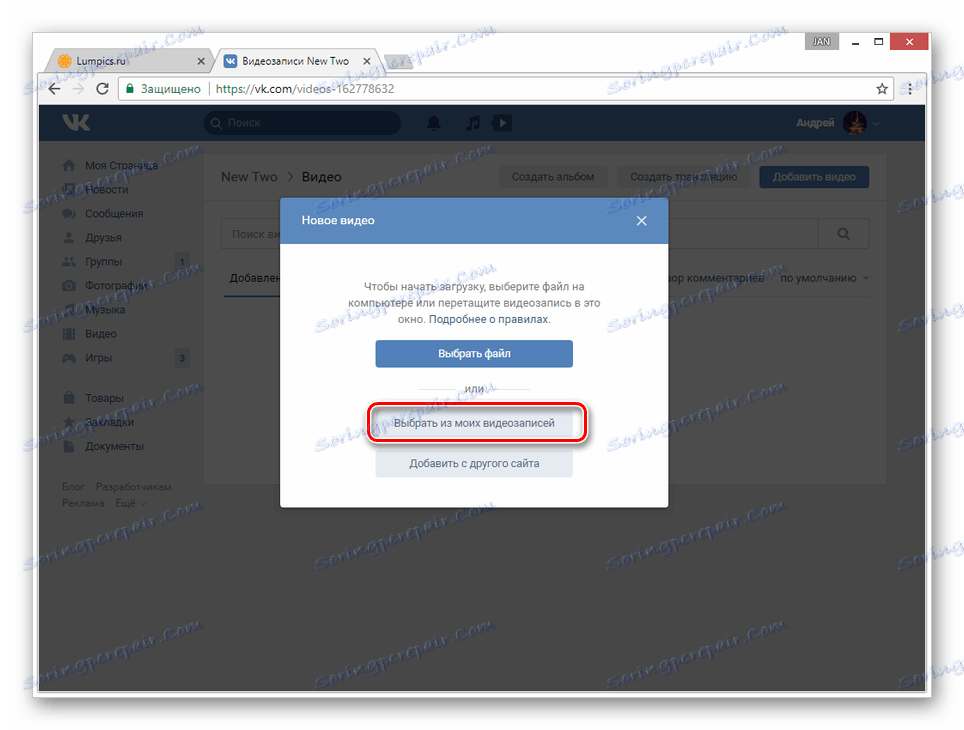
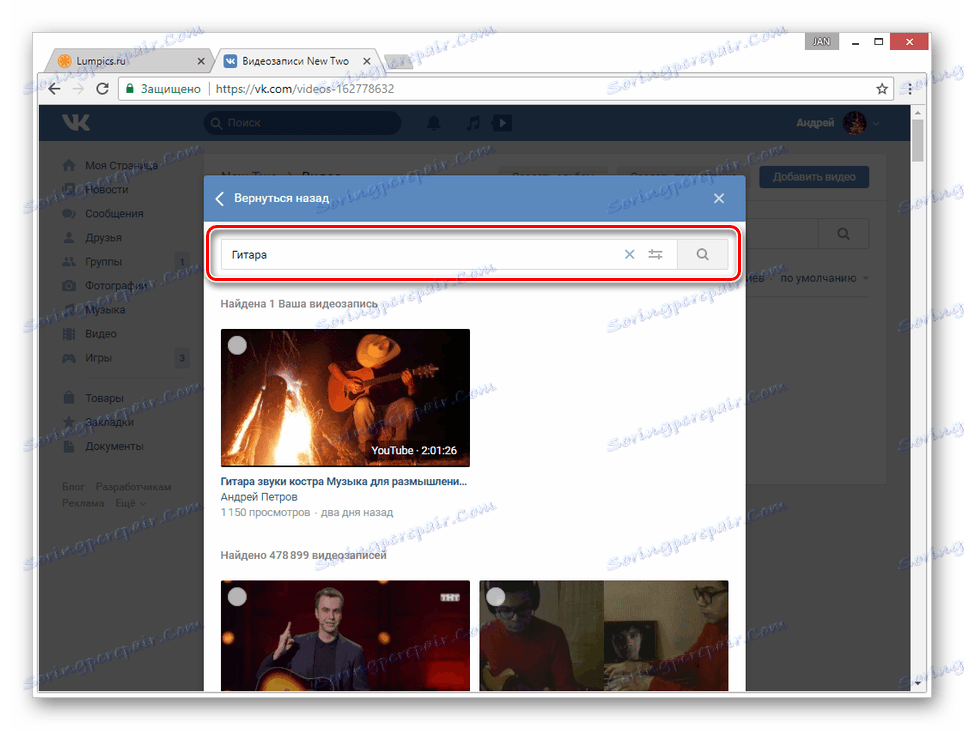
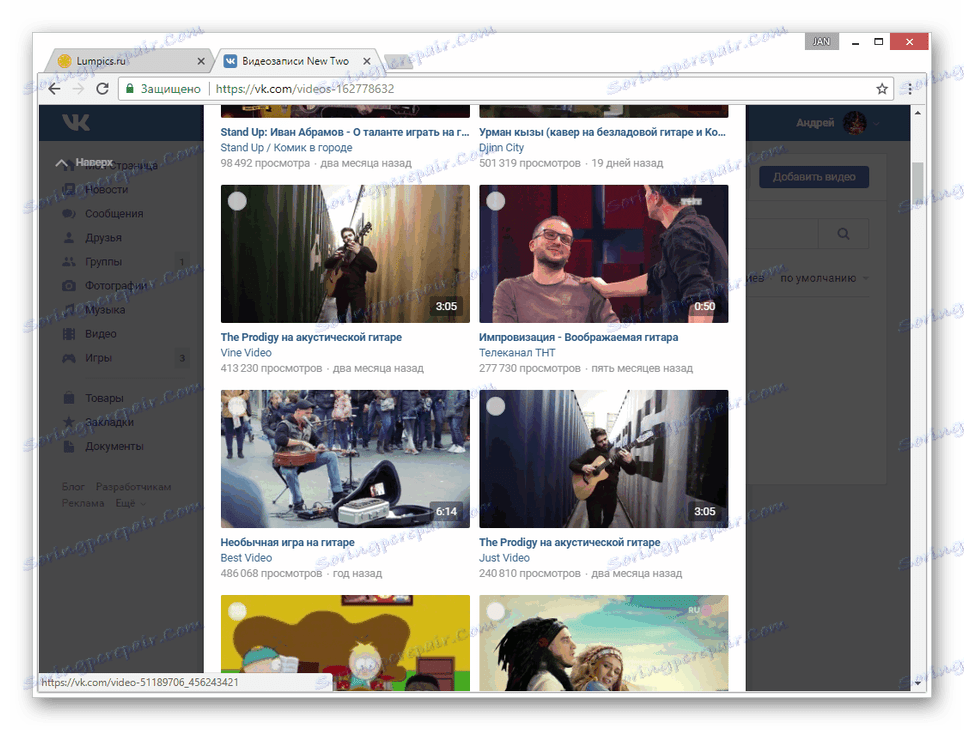

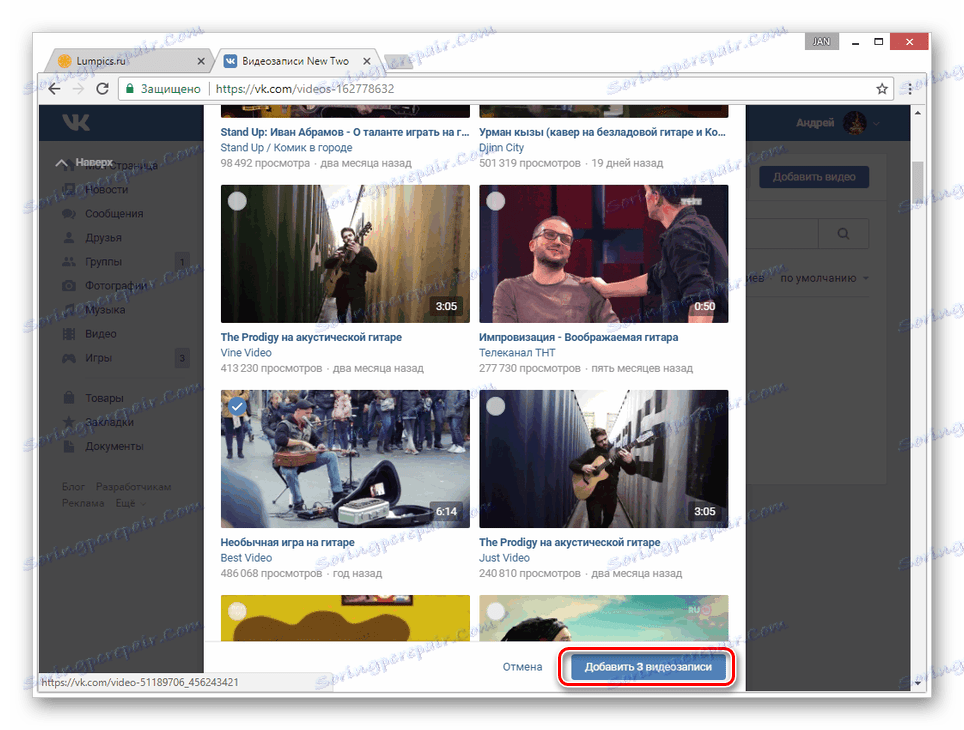
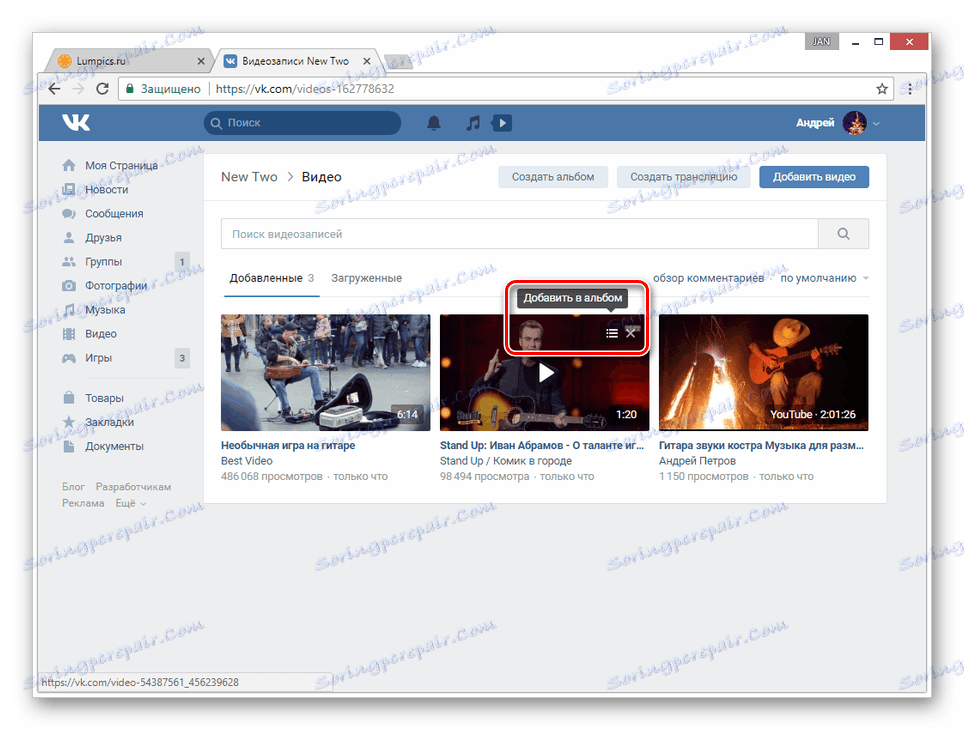
Ово завршава процес додавања видео записа групи кроз пуну верзију сајта ВКонтакте.
Мобилна апликација
У званичној мобилној апликацији, начини додавања видео записа групи се мало разликују од веб странице. Поред тога, нећете моћи уклонити видео снимак који је други корисник ставио на сајт и додао вас случајно.
Метод 1: Снимање видео записа
Пошто је велика већина савремених мобилних уређаја опремљена камером, можете снимити и одмах преузети нови видео. Овим приступом нећете имати проблема са форматом или величином видеа.
- На зиду групе изаберите део "Видео" .
- У горњем десном углу кликните на икону плус знак.
- Са листе изаберите "Снимај видео" .
- Употријебите алате за завршетак снимања.
- Онда морате само потврдити додавање на сајт.
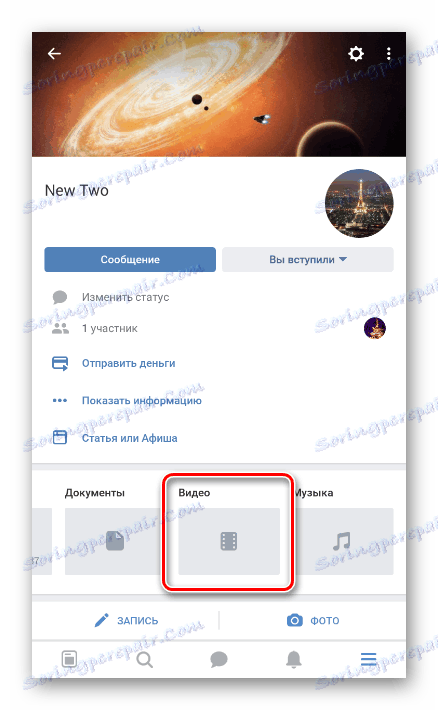
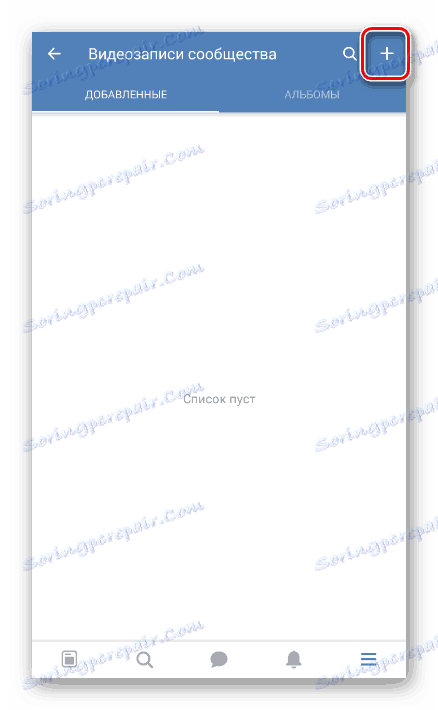
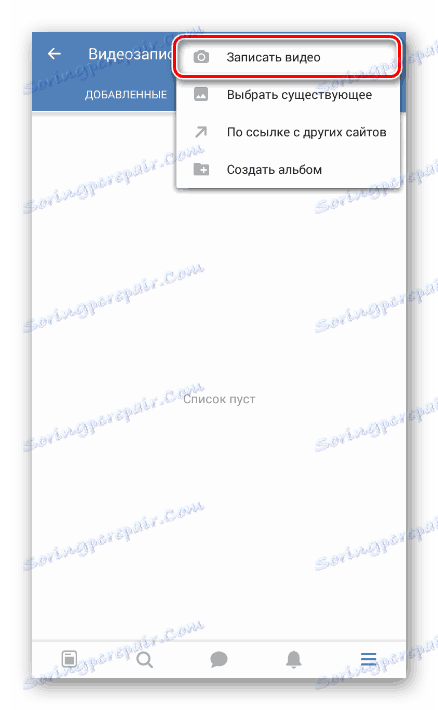
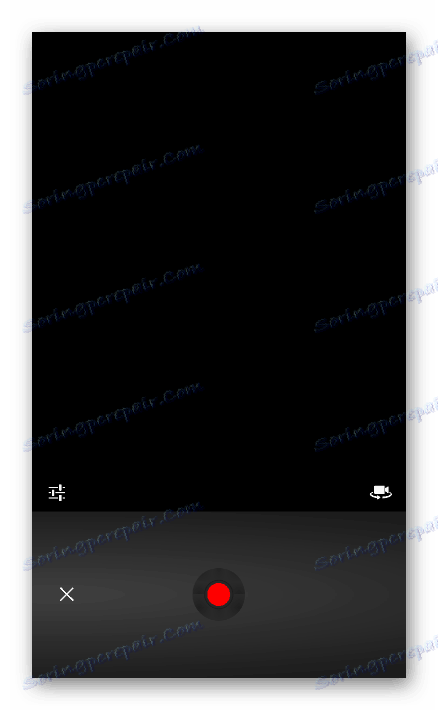
За удобно додавање ових видео снимака потребан вам је прилично брз интернет.
Метод 2: Видео веза
Захваљујући овом приступу, могуће је додати видео снимке из других услуга, које углавном укључују видео хостинг сајтове. Најстабилније преузимање је са ИоуТубе-а.
- Док се налази у одељку "Снимци видео снимака" групе ВКонтакте, кликните на икону у десном углу екрана.
- Са листе изаберите "Смернице са других страница".
- У линији која се појављује унесите пуну УРЛ адресу видео записа.
- Након додавања везе, кликните на дугме "ОК" да започнете отпремање.
- Након кратког довнлоада, видео ће се појавити на општој листи.
- Можете га избрисати или померати по жељи.
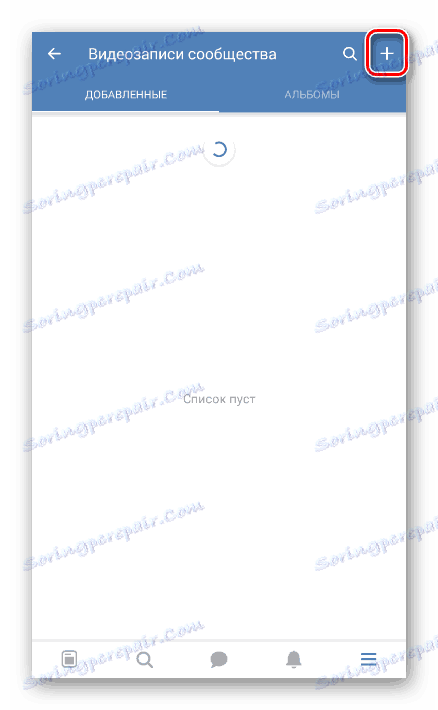
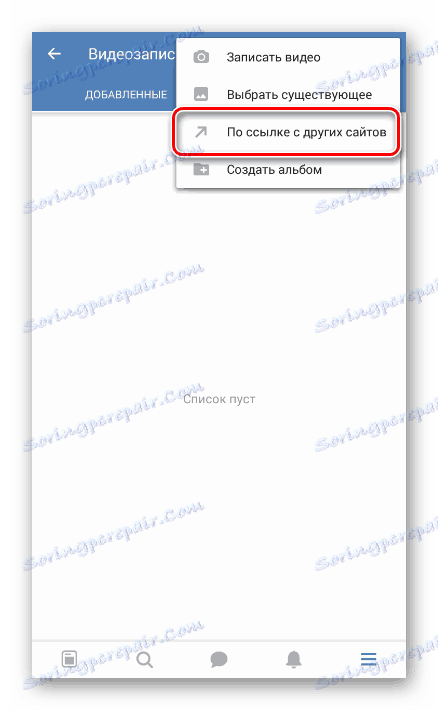
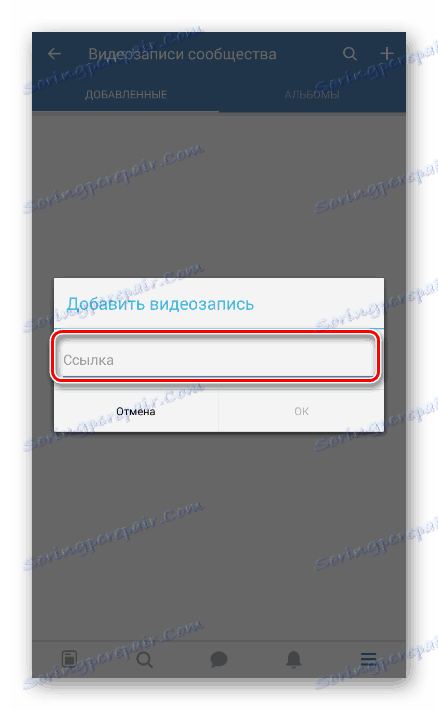
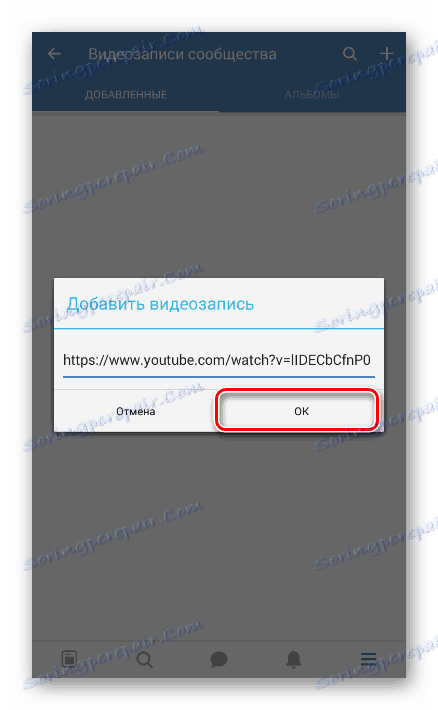
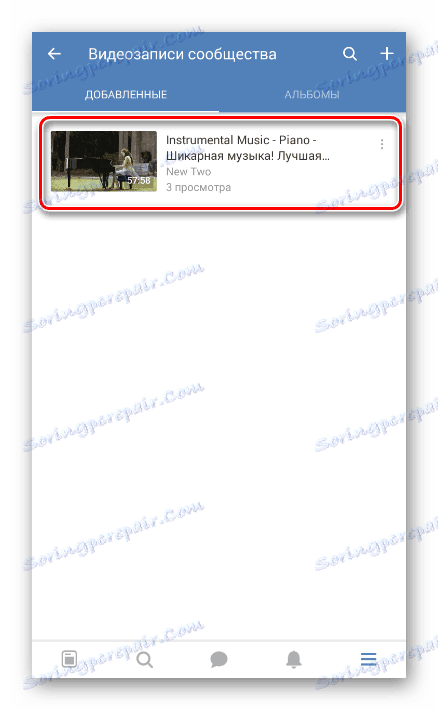
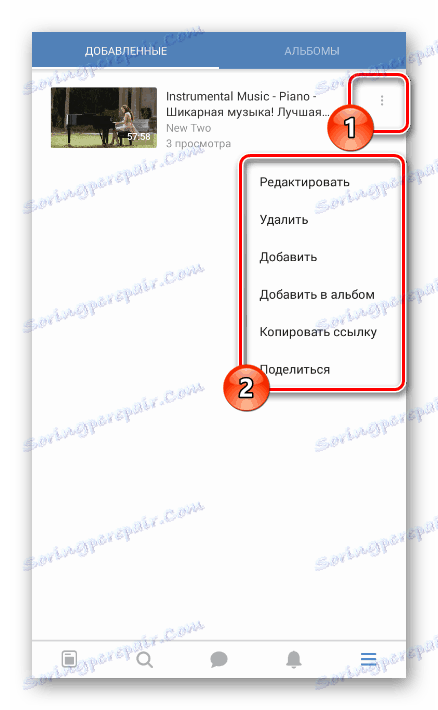
Сви видеоови додати из мобилне апликације, укључујући и сами заробљени видео, такође ће бити доступни на веб локацији. Исто правило се у потпуности примјењује на супротну ситуацију.